Discord 转发配置 1.2.0
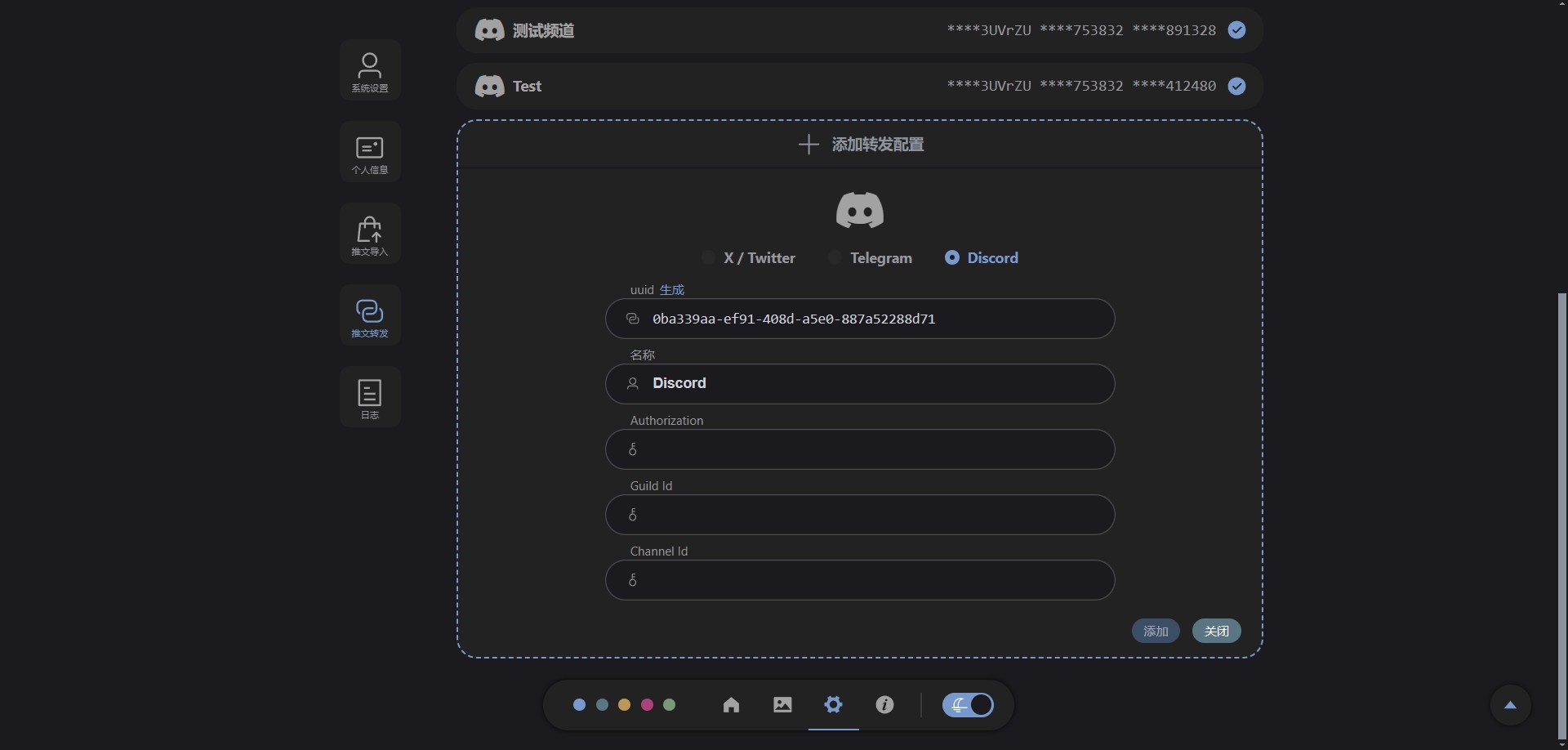
创建机器人,获取Token
在 https://discord.com/developers/applications ,点击右上角 New Application 创建 Discord 应用程序
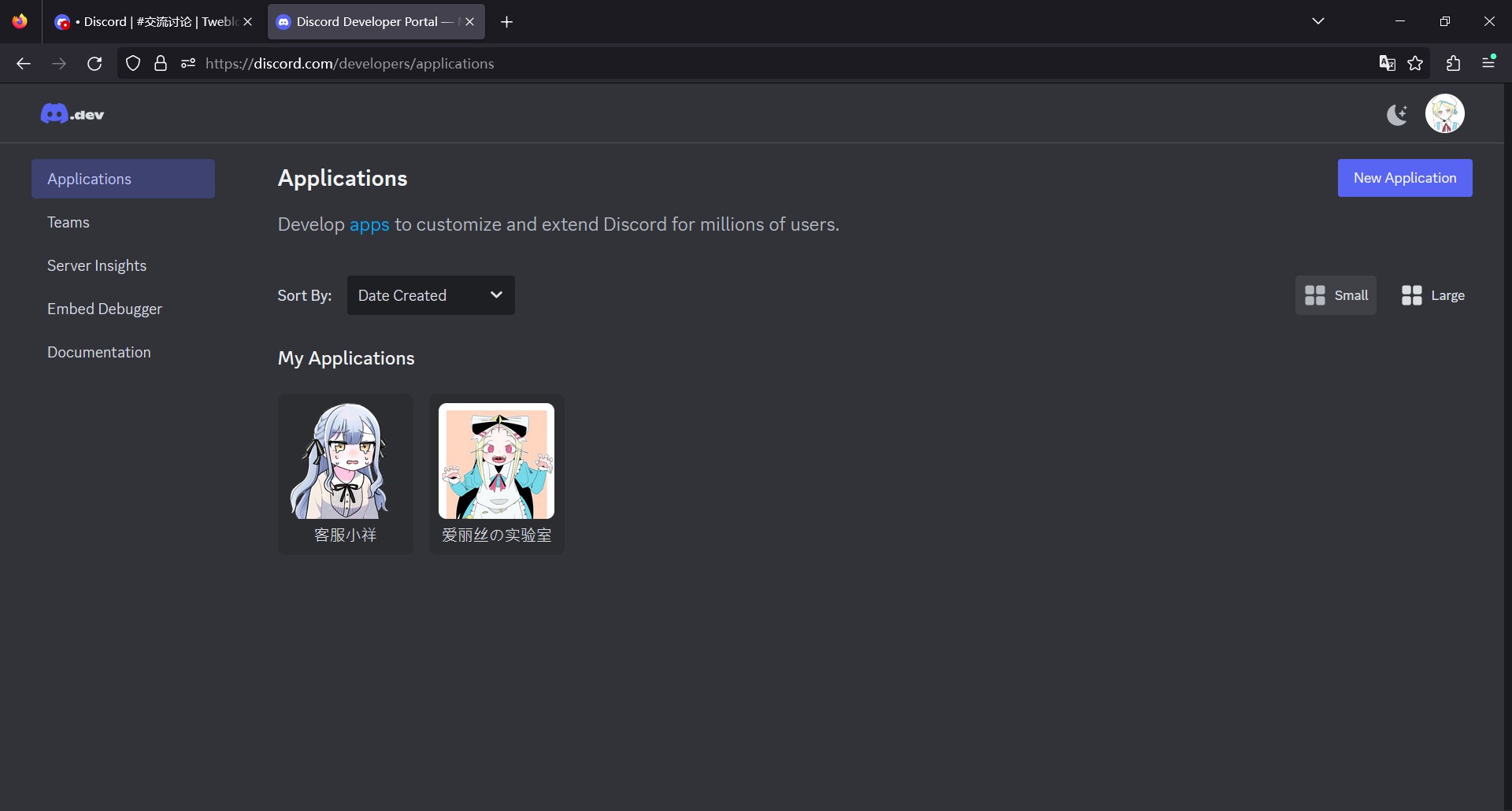
进入刚刚创建的应用程序后,点击侧边栏的 Bot 选项,可以随自己喜欢设置机器人头像和用户名(应用程序 和 机器人 都可以设置不同的头像与名称)
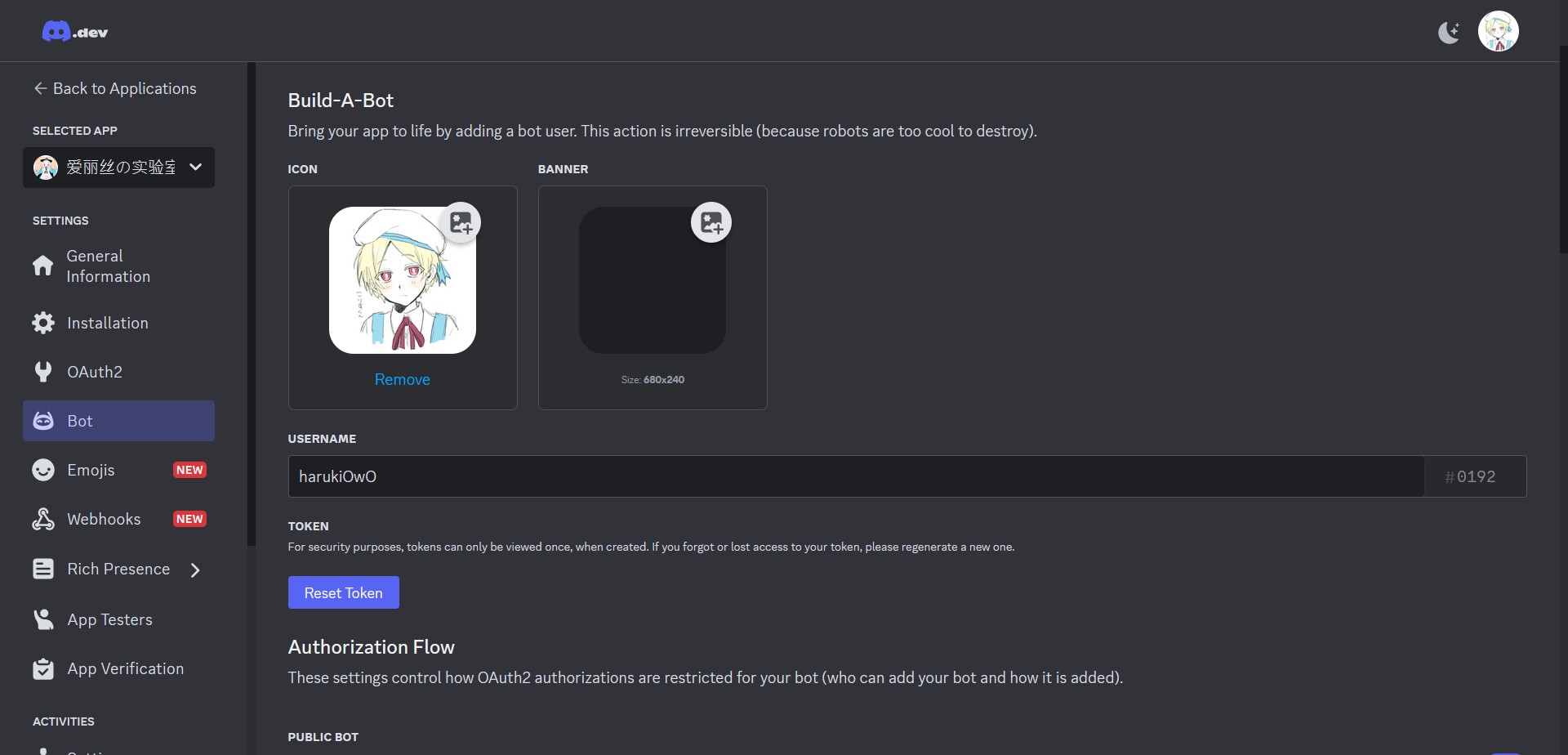
然后点击下方的 Reset Token 来获取Token,复制下来保存在安全的地方

Token 就像这样:
ABcdEfGhIJklMNopQRStUvWx.yz1234.ABcdEfGhIJklMNopQRStUvWxYZ1注意事项
在重置机器人token时,可能出现速率限制:You are being rate limited
我也遇到过这种情况,换个梯子节点,多试几次应该就行了
将机器人加入服务器
还是在刚才的页面,点击左侧 OAuth2 选项,往下翻找到 OAuth2 URL Generator ,在 Scopes 表单中选择 bot。
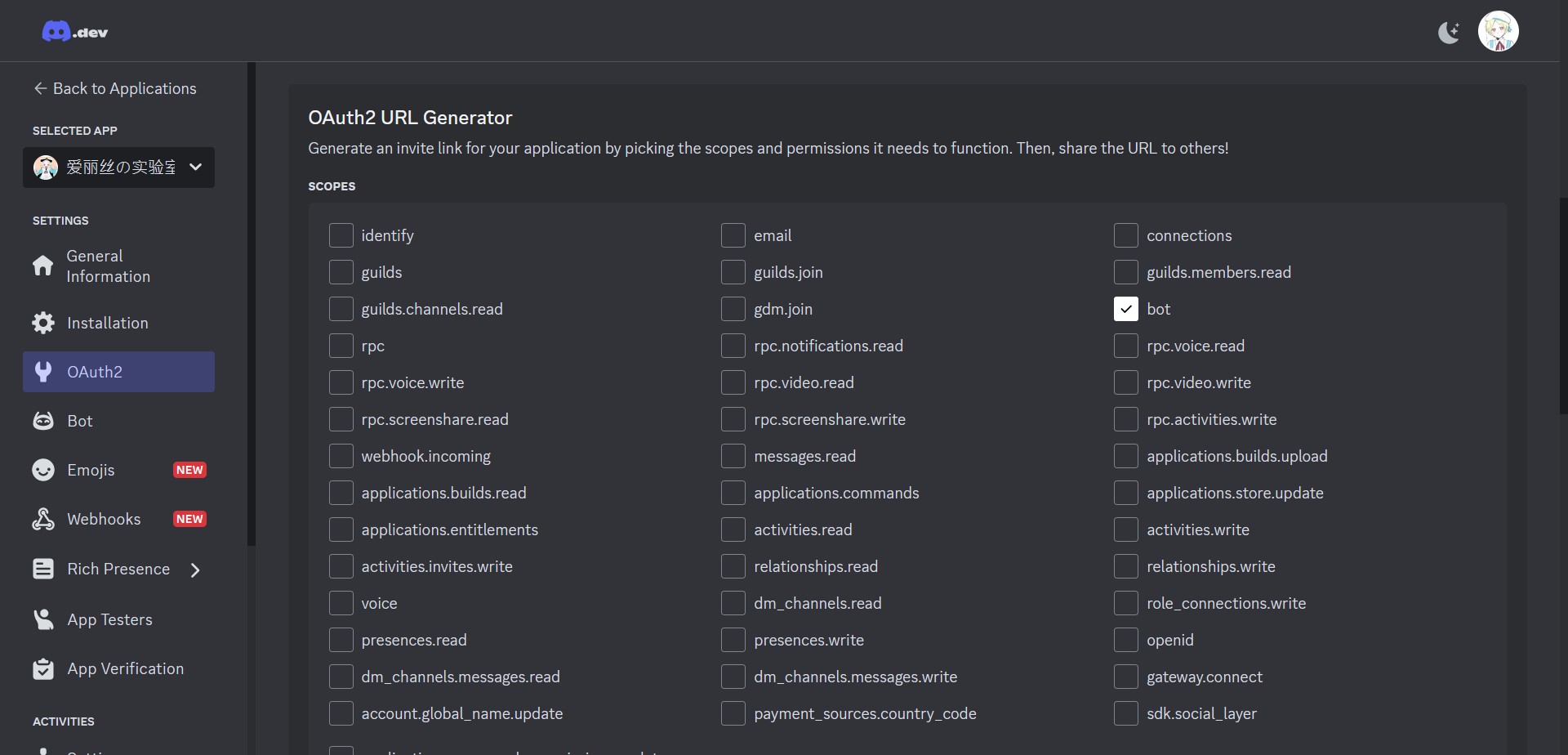
选择bot之后,在下方会出现 Bot Permissions 表单,选择 SendMessages (只给发送消息权限即可)
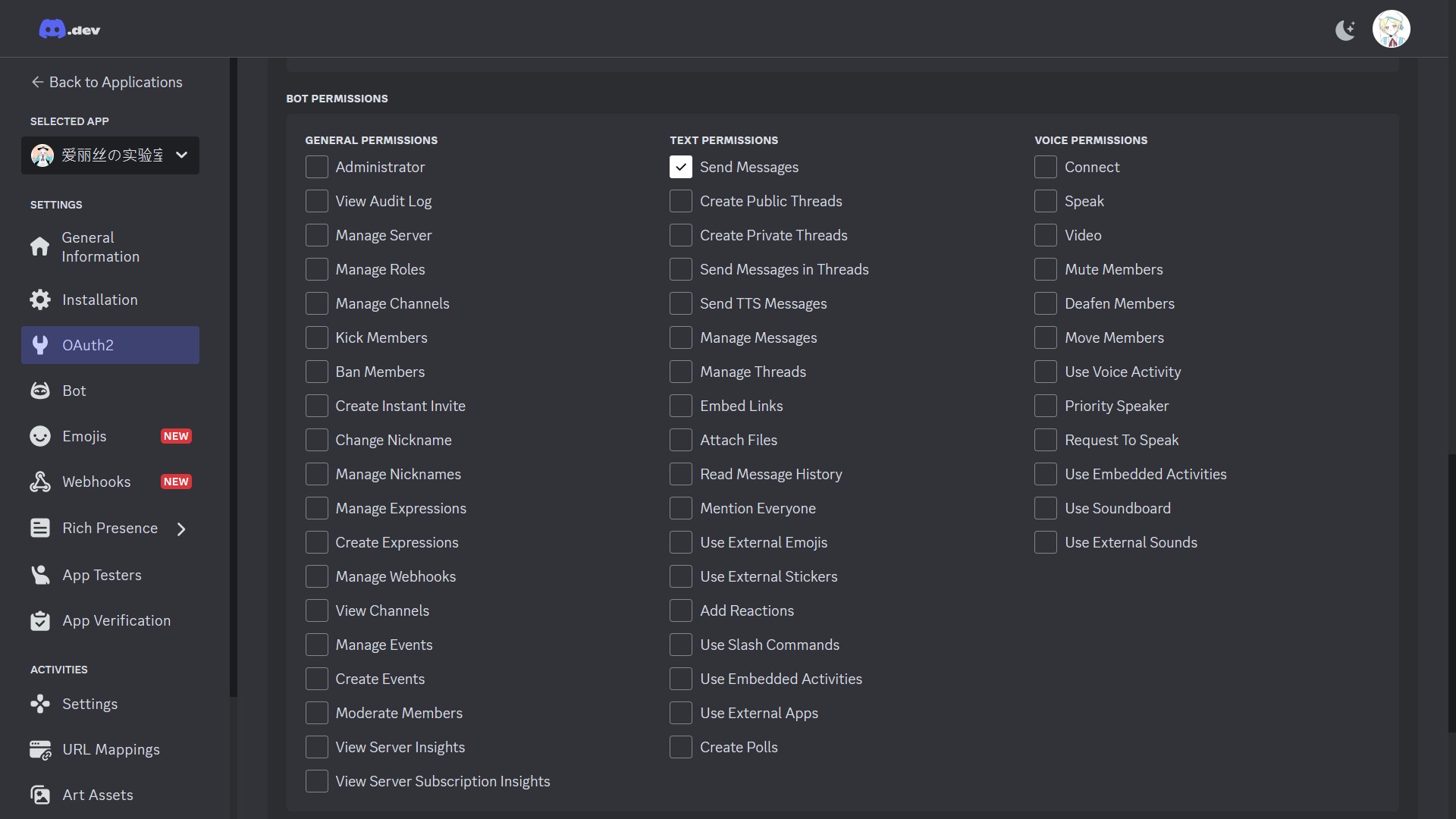
之后在页面最下方,会有机器人邀请链接,复制链接并访问,即可将机器人加入服务器(需要是群主)


如果想在自己不是群主的服务器添加机器人,建议和群主说明情况,将链接发给群主来完成机器人添加
在 Tweblog 填写 Discord 转发配置
有三个数据要填
- Authorization :将上面的得到的机器人Token填入,需要在前面加上
Bot+ 空格,如:Bot ABcdEfGhIJklMNopQRStUvWx.yz1234.ABcdEfGhIJklMNopQRStUvWxYZ1 - Guild Id : 服务器id
- Channel Id :频道id
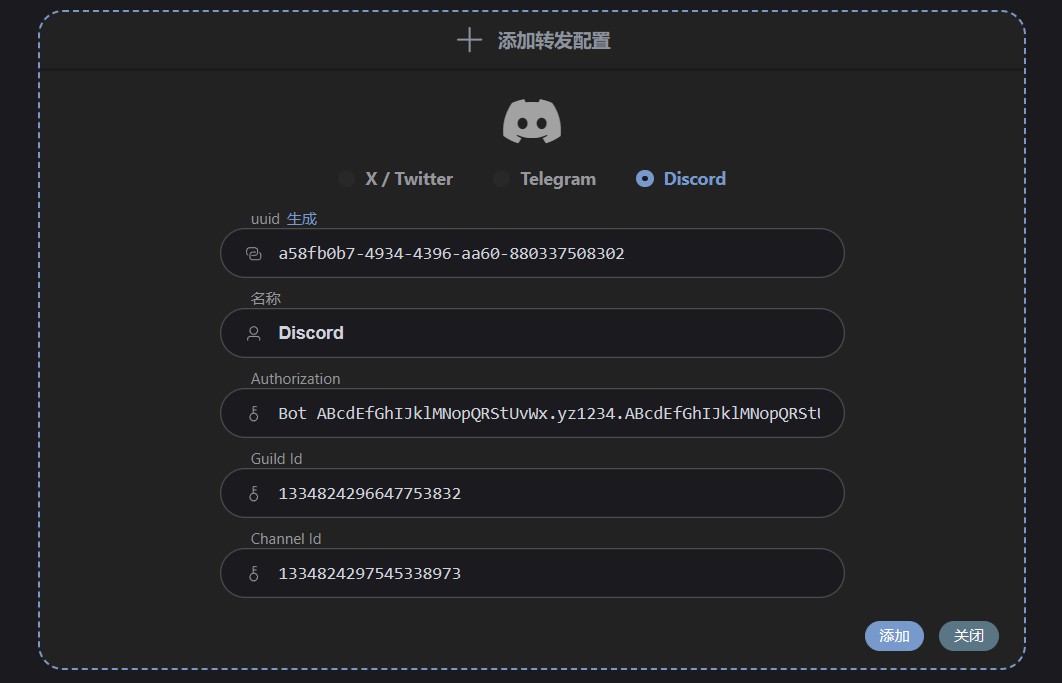
关于服务器id与频道id,就在 discord 的链接里
频道链接:
https://discord.com/channels/1334824296647753832/1334824297545338973
1334824296647753832 是服务器id(guildId)
1334824297545338973 是频道id(channelId)转发推文时,效果是这样的

【歪门邪道】控制自己的账号来发送消息
通过开发者工具获得自己账号的Authorization,这样就可以控制自己的账号来发送消息,而不用使用机器人
风险提示
这种做法是违反 Discord 服务条款的,或许会导致账户被封禁。
https://discord.com/developers/docs/topics/oauth2#bot-vs-user-accounts
Developers must abide by the terms of service, which includes refraining from automating standard user accounts (generally called "self-bots") outside of the OAuth2/bot API.
如果不想挑战极限,还是使用机器人来发消息吧,使用机器人才是正确的做法。
打开开发者工具,点击任意频道,搜索 messages,在请求头中找到 Authorization
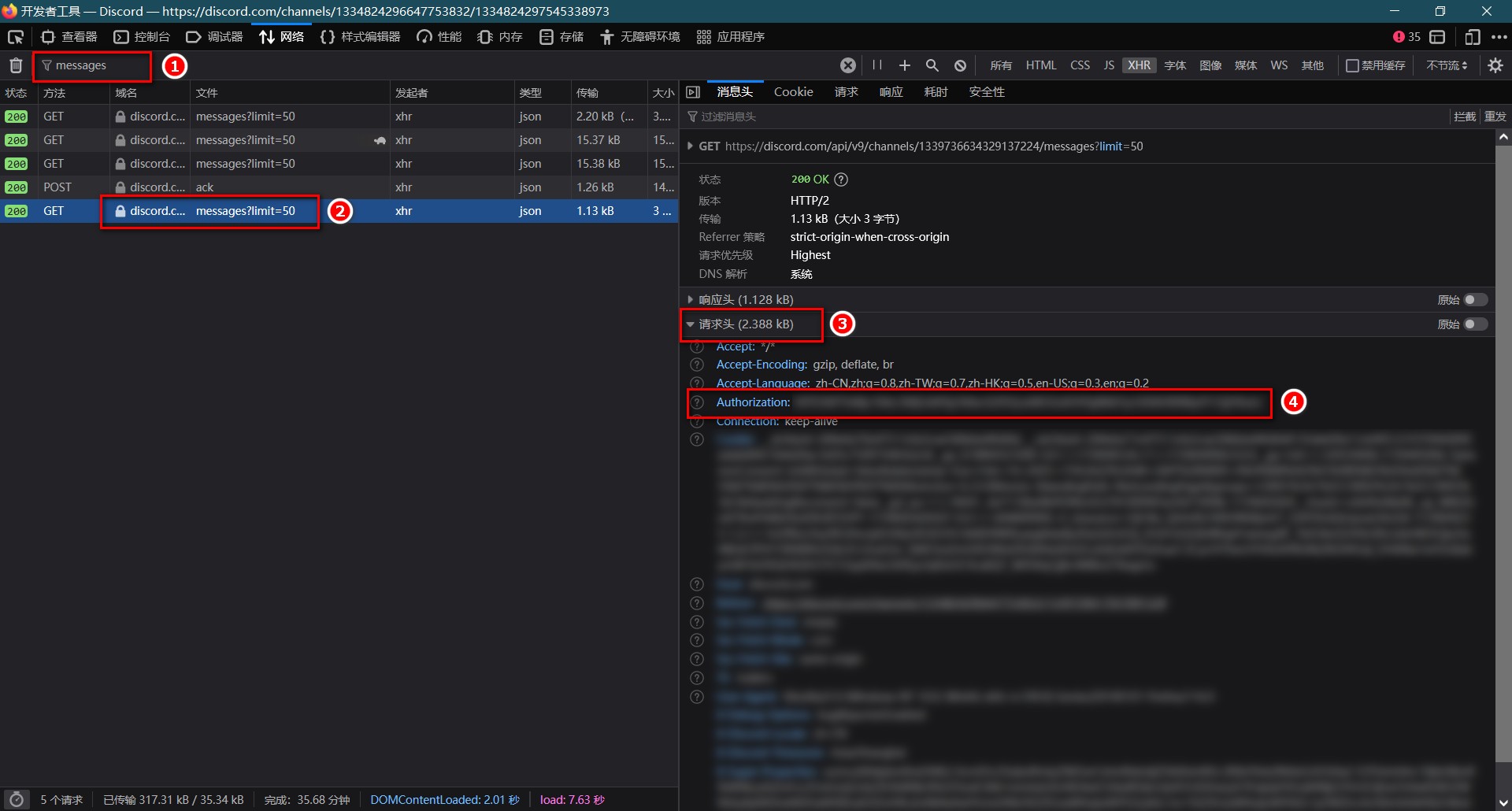
Authorization 的值就像这样
ABcdEfGhIJklMNopQRStUvWxYZ.123456.ABcdEfGhIJklMNopQRStUvWxYZ1234567890AB注意
这样获得的值,在填写转发配置中的 Authorization 时直接填即可(不需要再加上 Bot 了)
